Параметры запуска Дота 2
Содержание
Параметры запуска Дота 2
- 15.02.2021 18:01
- 26689 просмотров
- 0 комментариев
- Telegram
- Viber

Большинство геймеров хорошо знают про параметры запуска Дота 2 и про то, что их можно устанавливать самому. В Dota 2 параметры запуска играют важнейшую роль и позволяют «фиксить» множество проблем. К примеру, Дота 2 может не запускаться в ситуации, когда разрядность системы или графические настройки несовместимы.
Обратим внимание на наиболее полезные команды и проблемы, которые можно решить с их помощью. Но вначале обсудим, как их установить.
Параметры запуска могут подбираться для различных целей. Рассмотрим наиболее популярные.
Для повышения ФПС
Чтобы активировать параметры запуска для ФПС дота 2, прописываем в параметрах запуска следующий набор команд.
-console -high -nod3d9ex -noaafonts –noipx.
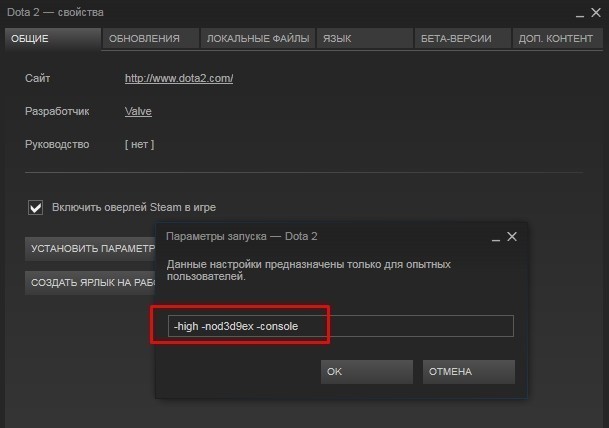 Для слабых ПК
Для слабых ПК
- сonsole – консоль открывается после запуска;
- high – высокий приоритет игры;
- nod3d9ex – отключает на ПК Windows Aero DirectX;
- noaafonts – убирает сглаживание шрифтов;
- noipx – убирает загрузку IPX соединений.
Дополнительные советы.
- Для карт nVidia можно попробовать команду –gl она запускает игру в OpenGL.
- Полезная команда для обладателей любых карт -dx9 – позволяет использовать ДиректХ 9.

Для слабых компьютеров
Стандартный набор параметров для слабых ПК:
- console — включает консоль при запуске игры;
- novid – отключает показ заставки при запуске игры;
- freq 120 – частота обновлений экрана изменяется на 120 кадров в секунду (не путать с фпс!), если ваш ПК не в состоянии данный параметр активировать, то он будет сброшен до максимального автоматически;
- d3d9ex — включает DirectX 9 и напрямую влияет на производительность;
- w XXX –h XXX – применяет разрешение произвольное разрешение экрана, если установить ниже, чем есть сейчас – соответственно, вырастет производительность.
Для разрешения экрана
Открываем параметры запуска и прописываем туда -w — ширина -h — высота. Например, если вы хотите разрешение 1280х1024, то нужно прописывать следующее -w 1280 -h 1024. Наиболее часто встречающееся разрешение игры – 1600х1200.
 Разрешение
Разрешение
Для средних ПК
Наглядно можно просмотреть, как изменить параметры запуска в этом видео.
В видео были прописаны вот такие команды.
-console -high -nod3d9ex -noaafonts +dota_embers 0 -noforcemaccel -noforcemspd -noforcemparms -noipx +engine_no_focus_sleep 0 -nohtv -tvdisable -threads 4 -heapsize 4194304 +fps_max.
Решение проблем
Помимо описанных способов попробуйте также выполнить следующее:
- Убейте лишние процессы в диспетчере задач
- Обновите DirectX, драйвер видеокарты
- Попробуйте перейти на 32-битную версию Дота 2 и DirectX 9
- Попробуйте установить Windows 7, если используете 10 или 8 – семерка совместима с большинством игр, но гораздо меньше нагружает ПК.
Не помогло всё вышеперечисленное? Возможно Вам просто стоит провести апгрейд своего компьютера. Почитайте наши обзоры и сделайте выбор:
Пойдет ли Dota 2 на моем ПК?
Согласно нашим тестам, 89% людей могут запустить эту игру на своем ПК.
Показать последние тесты.
Проверьте параметры ПК для Dota 2
Встроить на сайт
Вы можете вставить таблицу требований выше на свой сайт или блог, скопировав адрес изображения ниже.
Минимальные требования Dota 2 на Windows подразумевают операционную систему Windows 7. Ваш процессор должен быть как минимум Dual core from Intel or AMD at 2.8 GHz. Минимальный размера оперативной памяти — 4 GB. Что касается видеокарты, то это должна быть как минимум nVidia GeForce 8600 / 9600GT, ATI/AMD Radeon HD2600/3600, которая поддерживает Direct X Version 9.0c. Вам так же необходимо иметь 15 GB свободного дискового пространства.
Встроить на сайт
Вы можете вставить таблицу требований выше на свой сайт или блог, скопировав адрес изображения ниже.
Если у вас Мак, то требования Dota 2 начинаются с такой операционной системы: OS X Mavericks 10.9. Процессор нужен минимум Dual core from Intel. Минимум 4 GB оперативной памяти. Подходящая видеокарта — nVidia 320M or higher, or Radeon HD 2400 or higher, or Intel HD 3000 or higher. Наконец, игра требует 15 GB свободного места на диске.
Встроить на сайт
Вы можете вставить таблицу требований выше на свой сайт или блог, скопировав адрес изображения ниже.
Если у вас Линукс, операционная система должна быть Ubuntu 12.04 или аналог. Необходимый процессор — Dual core from Intel or AMD at 2.8 GHz или мощнее. Что касается оперативной памяти, то вам нужно 4 GB или больше. Видео карта должна быть nVidia Geforce 8600 / 9600GT (Driver v331), AMD HD 2xxx-4xxx (Driver mesa 10.5.9), AMD HD 5xxx+ (Driver mesa 10.5.9 or Catalyst 15.7), Intel HD 3000 (Driver mesa 10.6) или лучше. Понадобится минимум 15 GB свободного места на диске.
Параметры запуска Dota 2
Эти параметры необходимо устанавливать в Steam — до запуска самой игры.
- Перейдите в библиотеку игр Steam и найдите Dota 2
- Кликните по значку игры правой кнопкой мыши и выберите «Свойства»
- Нажмите на «Общее» и «Установить параметры запуска»
- В появившейся строке вписываем нужные параметры через пробел
Команды
- -high — высокий приоритет CPU
- -map dota — предварительно загружает карту «Доты» во время запуска игры
- -novid — отключает вступительный ролик
- -fullscreen — устанавливает полноэкранный режим (оконный режим и уменьшенное разрешение лишь усилят нагрузку и сократят FPS)
- -dxlevel 81, -dx9, -dx10, -dx11, -vulkan, -gl, -d3d — запуск на DX 8.1, DX 9, DX 10, DX 11, Vulkan, Open GL и D3D
- -autoconfig — все игровые настройки сбросятся до рекомендуемых для вашего устройства
- +dota_embers 0 — убирает анимацию в главном меню
- +fps_max # — снимает ограничение на FPS (240 по умолчанию)

Отключить фон меню
Эта опция стала полезной после выхода последних патчей — крупные нововведения вроде героев и ивентов теперь отображаются в меню в виде анимированных фонов. Их отключение даёт существенную прибавку FPS. Для этого нужно пройти в папку с установленной Dota 2 (правой кнопкой мыши по игре в Steam, затем «Свойства» → «Локальные файлы» → «Обзор»). Затем откроется окно Windows, где нужно пройти по пути «game» → «dota» → «maps» → «scenes» → «dashboard_background». Единственный находящийся там файл со сложным названием нужно либо переименовать, либо перенести куда-то ещё. Чтобы затем вернуть фон в случае необходимости, откатываем изменения (возвращаем стандартное название файла либо перемещаем его обратно).
Параметры запуска дота 2 для слабых компьютеров
Аппаратное обеспечение: Прежде всего, убедитесь, что это не ваша аппаратная проблема, поэтому проверьте температуру процессора и графического процессора с помощью этих простых приложений. => RealTemp для процессора => GPU-Z для GPU.
p, blockquote 4,0,0,0,0 —>
Обновления драйверов. Как только мы закончили со всеми проблемами с оборудованием, пришло время для ваших драйверов оборудования. Обновите драйверы до последней версии, посетив веб-сайты драйверов Nvidia / AMD в соответствии с вашим оборудованием, и убедитесь, что ваша операционная система работает нормально, перейдя в Пуск -> cmd -> CTRL SHIFT ENTER, затем введите: «SFC / SCANNOW».
Также просканируйте ваш компьютер на наличие вредоносных программ, если вы один из тех парней, которые просто скачивают все, что видят в Интернете. Настройки дота 2 для слабых ноутбуков начинаются вот с таких простых истин.
p, blockquote 6,0,0,0,0 —>

p, blockquote 7,0,0,0,0 —>
Параметры запуска дота 2 для слабых компьютеров 2019
Движок Dota 2: Итак, давайте начнем наше путешествие с движка Dota 2, чтобы убедиться, что ваши файлы Dota 2 также не повреждены. Перейдите в Steam -> Dota 2 -> Щелкните правой кнопкой мыши -> Свойства -> Проверить целостность игрового кэша, это подтвердит файлы Dota 2. Запустите Dota 2, перейдите в настройки видео и отключите «Траву и эффекты деревьев». Это определенно поднимет вас по ФПС на 10%, иногда даже больше.
p, blockquote 8,0,1,0,0 —>
ПРИМЕЧАНИЕ. Удалите консольные команды из параметров запуска, если вы не знаете, что они делают, даже некоторые конфигурации autoexec, связанные с производительностью! Такие настройки доты 2 для слабых компьютеров дадут ещё парочку лишних ФПС.
Затем вам нужно будет протестировать Dota 2 с помощью других движков рендеринга и использовать наиболее стабильный для вашего оборудования. Те из вас, кто не знает, что такое бенчмаркинг, должны думать о нем, как о простом тесте класса для вашего компьютера по предмету Dota. Люди, использующие Vulkan для игры в Dota 2, должны держаться подальше от него, так как vulkan в настоящее время не работает нормально, возможно, это будет исправлено в будущем.
p, blockquote 10,0,0,0,0 —>

p, blockquote 11,0,0,0,0 —>
Команды для доты 2 для слабых компьютеров
Выполните эти шаги 1 к 1 и проведите каждый тест по крайней мере 3 раза, чтобы получить хорошее представление о ваших результатах.
p, blockquote 12,0,0,0,0 —>
- Перейдите в Steam -> Dota 2 -> Щелкните правой кнопкой мыши -> Свойства -> Установить параметры запуска (используйте -nod3d9ex для устаревшего dx9, -dx11 для Direct X 11 и ни один из них для Direct X 9)
- Загрузите движок.
- Скопируйте демонстрационный файл (.dem) в вашу папку «Steamsteamappscommondota 2 betagamedota»
- Включите консоль в настройках параметров Dota 2 и откройте консоль и введите «timedemo benchvulkan2.dem» без кавычек.
- Теперь Dota 2 будет работать в Hyperbolic Time Chamber и запускать несколько ганков с очень грязными кадрами заикания, не забывайте запускать каждый тест рендеринга 3 раза.
- Теперь откройте ваш браузер, перейдите на листы Google и загрузите с вашего компьютера Steamsteamappscommondota 2 betagamedotaSource2Bench.csv
- Запустите бенчмарк, используя -nod3d9ex -dx11 и никакие другие команды. Убедитесь, что у вас есть 3 теста каждый.
- Выберите средство визуализации, которое имеет самый высокий FPS и самый низкий FPS Variance (Frame Variablelity), чтобы вы могли испытать плавный игровой процесс без микро заиканий.
Наконец, если вы используете монитор с частотой 60 Гц, используйте RivaTuner, чтобы ограничить ваши кадры 58 или 59, чтобы вариативность кадров оставалась как можно ниже, что дает вам меньшее отставание и лучший отклик.
p, blockquote 13,0,0,0,0 —>
Valve работает над обновлением производительности, так что не волнуйтесь, скоро вы получите свой ULTRA FPS. Как настроить доту 2 для слабого компа, чтобы улучшить производительность для текущего патча. На самом деле надо просто выкручивать настройки до минимума и не загружать компьютер лишними фоновыми программами.
p, blockquote 14,0,0,0,0 —>
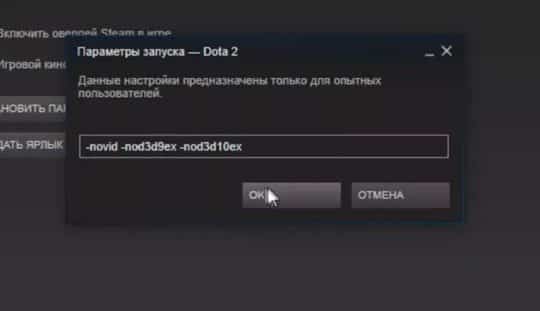
p, blockquote 15,0,0,0,0 —>
Запуск с повышенным приоритетом
Используйте параметр -high и процесс dota2.exe запустится с высоким приоритетом. Высокий приоритет говорит операционной системе, какой процесс выполнять в первую очередь. Работоспособность команды проверена в начал 2021 года, эффективность ощутима на неигровом ноутбуке с открытым на фоне Твичем.
Что это значит? Допустим, у вас средней производительность компьютер, помимо доты играет музыка на Ютубе и другие приложения. В пиковые моменты, тимфайты в игре, у вас проскакивают фризы, это происходит потому, что системе не хватает ресурсов на все запущенные приложения. Задав повышенный приоритет доте, в случае нехватки ресурсов, притормаживать будут другие приложения, лёгкие «заикания» музыки, в последнюю очередь залагает игра.
Другие решения проблемы с Direct3D
В случае, если после проведенных мер ошибка «Не удалось найти на вашем ПК устройство Direct3D» снова возникает – нужно проверить компьютер на наличие вирусов и других подобных проблем. Для этого лучше всего воспользоваться специальными утилитами. Для простой чистки компьютера от мусора подойдет программа CCleaner. Она чистит не только ненужные файлы и папки, но и файловый реестр от неиспользуемых ключей, которые тоже могут быть причиной различных ошибок в системе.
Запустите глубокое сканирование в вашем установленном антивирусе. После завершения удалите все файлы, которые попали под подозрение. Если это файлы целых приложений, попробуйте удалить их и запустить Dota 2. Отлично проводит сканирование утилита ESET Online Scanner. Для ее работы нужно скачать небольшой пакет (около 7 Мб) и запустить его работу. Подобная утилита 360 Total Security также работает, не конфликтуя с вашим установленным антивирусом.
В установленном антивирусе необходимо найти хранилище вирусов. Здесь содержатся все файлы, которые программа считает вредными и опасными для вашей системы. Вполне возможно, что сюда попали файлы игры и по причине их недоступности ошибка «не найдено устройство Direct3D на компьютере» продолжает появляться при запуске Dota 2. Если такие файлы здесь находятся, их необходимо удалить из хранилища, а игру добавить в доверенные приложения. После того, как вы испробуете все рекомендуемые выше методы, но результатов не будет – остаются только переустановка игры. Если и это не поможет, тогда необходимо переустановить операционную систему.



